華碩 AiProtection:開還是關?增強路由器的安全性!

什麼是華碩 AiProtection?它有什麼作用?如何在華碩路由器上啟用 AiProtection。如何評估和改進我的網絡安全。
您是否厭倦了通過雙擊或雙擊來打開 Windows 中的文件和文件夾?您想像在智能手機上一樣通過點擊或輕敲打開它們嗎?如果您更改 Windows 中的特定設置,您可以這樣做。在本指南中,我們分享了五種方法,您可以通過單擊使鼠標雙擊。讓我們開始吧:
內容
注意:在本指南中,我們將介紹在 Windows 10 和 Windows 7 中單擊鼠標雙擊的內容。當一種方法僅適用於一個 Windows 版本時,我們會相應地突出顯示它。
鼠標單擊在 Windows 中的工作原理
默認情況下,無論您使用的是 Windows 10 還是舊版 Windows,都可以通過雙擊打開文件和文件夾。但是,您可以更改此行為以通過單擊打開文件(鼠標雙擊單擊)。如果您將 Windows 配置為以這種方式工作並將鼠標光標懸停在文件或文件夾上,則其指針將變為手形符號。如果您單擊或點擊此文件或文件夾,Windows 會立即打開它。
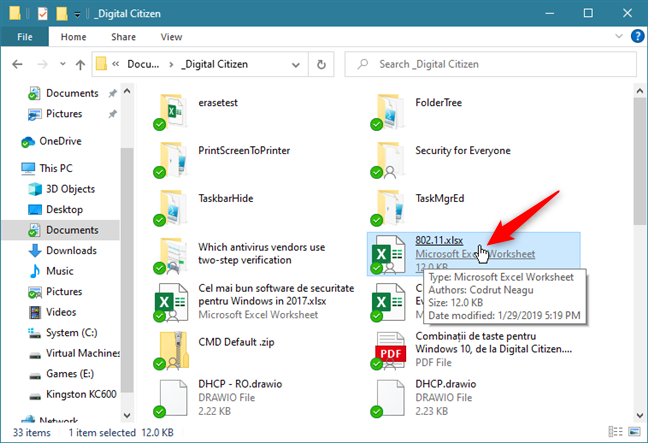
在 Windows 10 中單擊如何處理文件
文件夾也是如此:如果您將鼠標指針懸停在文件夾上,該文件夾會帶有下劃線,並且指針會變成手形符號。同樣,單擊或輕擊可打開文件夾。
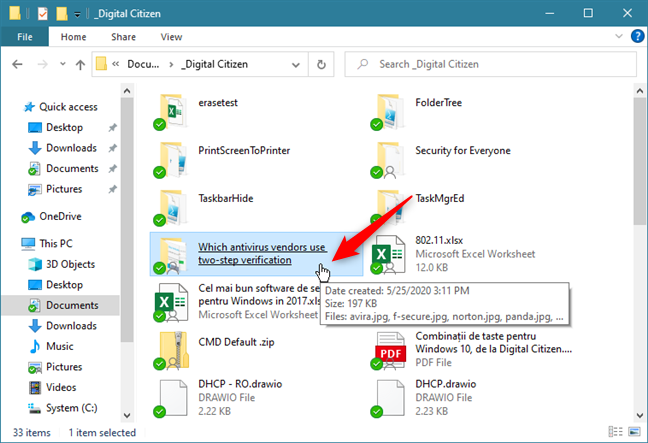
單擊如何在 Windows 10 中的文件夾上工作
如果您想在 Windows 中啟用鼠標單擊,請繼續閱讀本文。
1. 如何在 Windows 10 中設置文件資源管理器以單擊打開文件和文件夾
如果您使用 Windows 10,只需單擊即可打開文件和文件夾,而不必雙擊它們,請首先打開文件資源管理器。在文件資源管理器中,選擇功能區上的查看選項卡。然後,單擊右上角的選項按鈕。
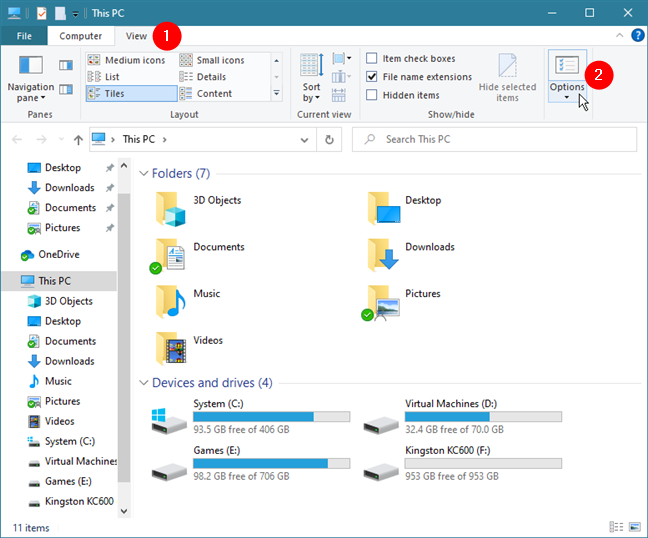
文件資源管理器中“視圖”選項卡中的“選項”按鈕
這將打開一個名為“文件夾選項”的窗口。在其中,堅持常規選項卡,轉到“單擊項目如下”部分,然後選擇“單擊打開項目(指向選擇)”。然後,要應用此設置,請單擊OK。
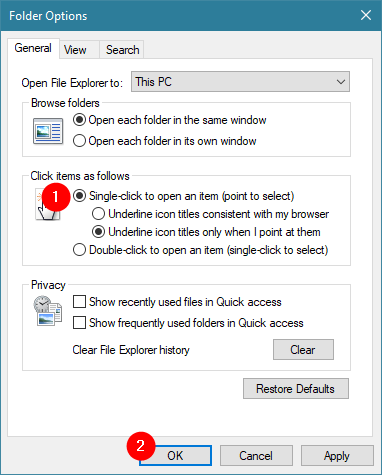
啟用單擊打開項目(指向選擇)設置
現在,Windows 10 只需單擊即可打開文件和文件夾,而不是雙擊。
2. 如何設置 Windows 10 和 Windows 7 以單擊打開文件和文件夾,使用搜索
還有另一個選項可以將鼠標雙擊變為單擊,該選項適用於所有 Windows 版本。雖然您必須啟用與本教程上一節中相同的設置,但在此方法中,您可以通過使用搜索打開“文件夾選項”窗口來完成。
在 Windows 10 中,使用任務欄上“開始”按鈕附近的搜索框來查找“文件夾選項”。然後,單擊或點擊“文件資源管理器選項”結果。
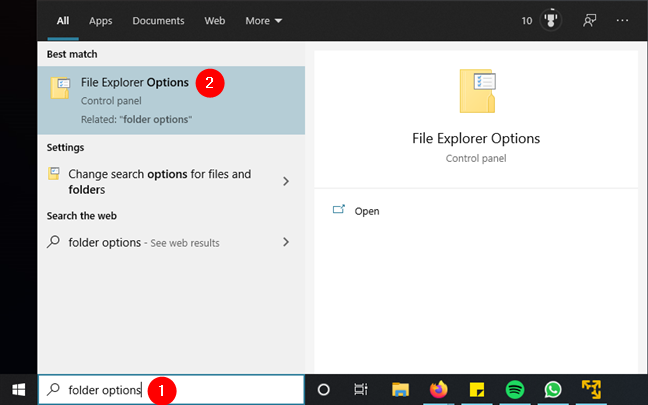
在 Windows 10 中搜索文件夾選項
在 Windows 7 中,打開“開始”菜單並蒐索“文件夾選項”。然後,單擊“文件夾選項”結果。
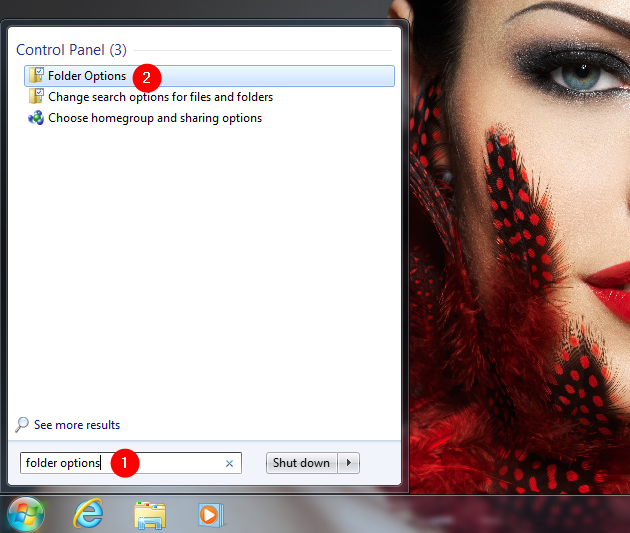
在 Windows 7 中搜索文件夾選項
在任一操作系統中,在“文件夾選項”窗口中,轉到“單擊以下項目”部分並啟用“單擊以打開項目(指向選擇)”設置。要應用您的設置,請單擊或點擊確定。
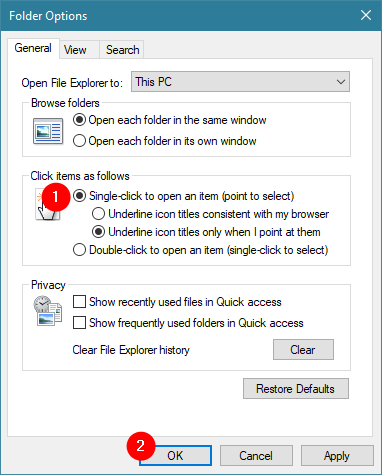
啟用單擊打開項目(指向選擇)設置
從現在開始,您在 Windows 中所做的所有單擊都將被視為雙擊。
3.如何使用控制面板讓Windows一鍵打開文件和文件夾,而不是雙擊
此方法也適用於所有版本的 Windows,它涉及使用控制面板。打開控制面板並導航到“外觀和個性化”。
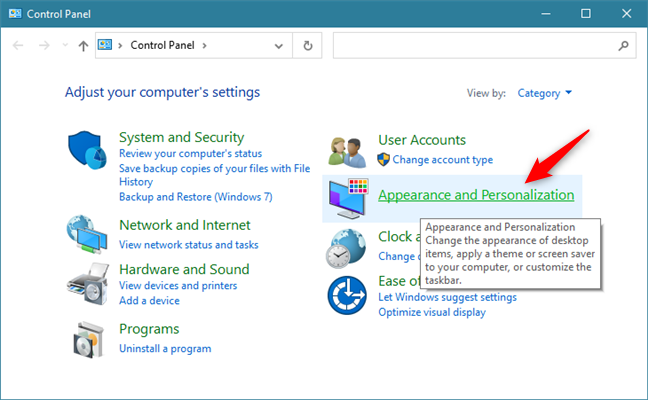
控制面板中的外觀和個性化
在外觀和個性化設置列表中,單擊或點擊文件資源管理器選項下的“指定單擊或雙擊打開” 。
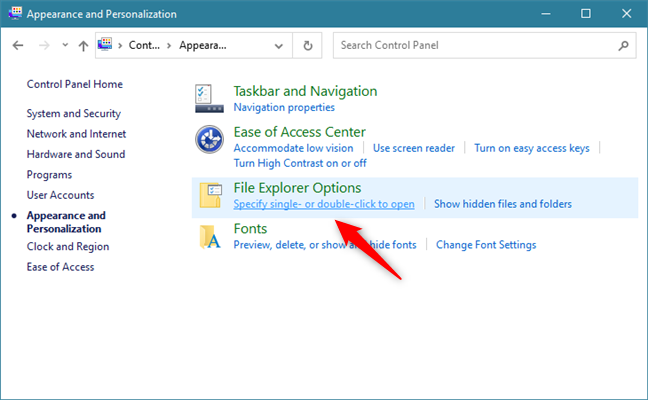
在文件資源管理器選項下指定單擊或雙擊打開
文件夾選項窗口打開。在這裡,轉到“單擊以下項目”部分並啟用“單擊打開項目(指向選擇)”選項。要應用您的更改,請單擊或點擊確定。
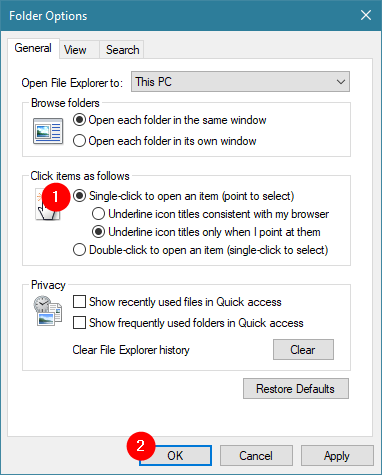
啟用單擊打開項目(指向選擇)設置
現在,您只��單擊鼠標即可打開文件和文件夾。
4. 如何在 Windows 7 中啟用從 Windows 資源管理器單擊鼠標雙擊
如果您使用的是 Windows 7,請打開Windows Explorer。在其中,單擊“組織”並在顯示的菜單中選擇“文件夾和搜索選項” 。
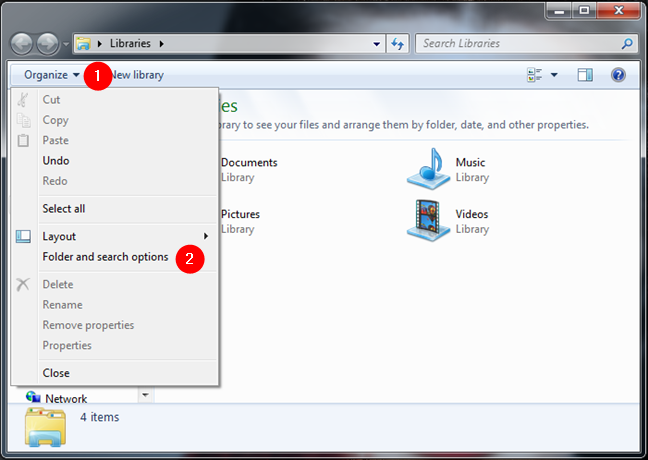
Windows 資源管理器的“組織”菜單中的文件夾和搜索選項
文件夾選項窗口打開。在這裡,轉到“單擊以下項目”部分並選擇“單擊以打開項目(指向選擇)”選項。要應用此設置,請單擊或點擊確定。
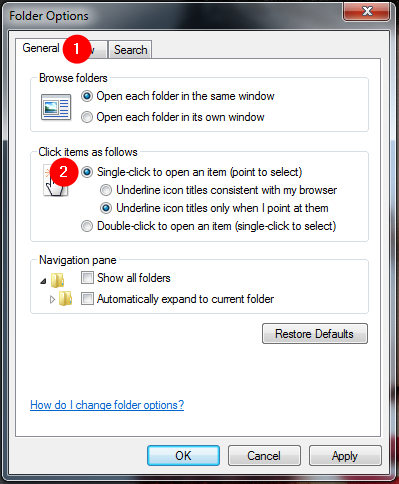
啟用單擊打開項目(指向選擇)設置
從現在開始,打開文件和文件夾時鼠標雙擊。
5.如何使用PowerShell或命令提示符(cmd)單擊使Windows 10雙擊
在 Windows 中將雙擊更改為單擊鼠標的另一種(稍微複雜一點)方法是更改一些註冊表二進制數據值。您可以使用PowerShell或Command Prompt輕鬆完成此操作。打開您喜歡的命令行環境並依次運行以下命令:
REG ADD "HKCUSOFTWAREMicrosoftWindowsCurrentVersionExplorer" /V IconUnderline /T REG_DWORD /D 2 /F
和
REG ADD "HKCUSOFTWAREMicrosoftWindowsCurrentVersionExplorer" /V ShellState /T REG_BINARY /D 240000001ea80000000000000000000000000000001000000130000000000000062000000 /F
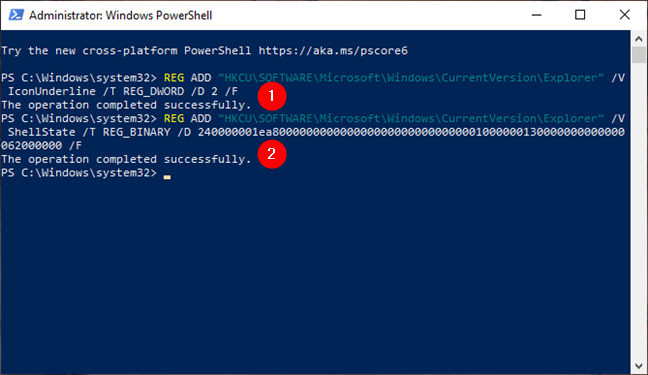
運行命令以單擊打開文件和文件夾
然後,重新啟動您的 Windows 10 計算機。您應該看到,現在您可以單擊打開文件和文件夾,而不必雙擊它們。
如何還原此更改並通過雙擊打開內容
如果在某個時候,您想回到通過雙擊打開文件和文件夾的默認行為,請按照與之前相同的步驟進行操作。但是,最後在“文件夾選項”窗口中選擇“雙擊打開一個項目(單擊選擇)” 。要應用此設置,請不要忘記按OK按鈕。
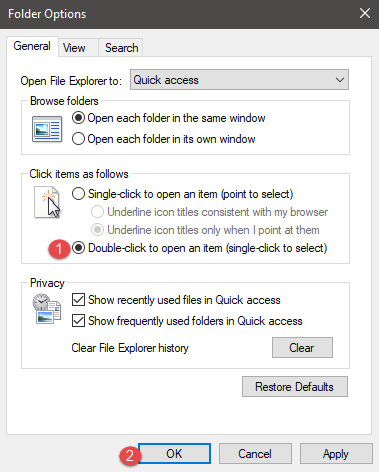
選擇雙擊打開一個項目(單擊選擇)
如果您更喜歡使用文本命令而不是 Windows 的圖形界面,請打開PowerShell或命令提示符,運行以下命令,然後重新啟動您的 PC:
REG ADD "HKCUSOFTWAREMicrosoftWindowsCurrentVersionExplorer" /V ShellState /T REG_BINARY /D 240000003ea80000000000000000000000000000001000000130000000000000062000000 /F
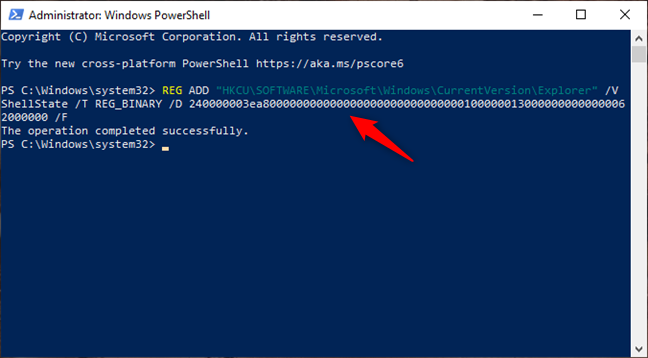
運行命令以雙擊打開文件和文件夾
無論哪種方式,Windows 現在都恢復到使用雙擊而不是單擊打開文件和文件夾的默認設置。
您知道更改此設置的其他方法嗎?
這些是我們所知道的設置 Windows 以單擊而不是雙擊打開文件和文件夾的方式。如果您認識其他人,請不要猶豫,在下面的評論中分享他們。此外,如果您有任何問題或疑問,請隨時與我們聯繫。
什麼是華碩 AiProtection?它有什麼作用?如何在華碩路由器上啟用 AiProtection。如何評估和改進我的網絡安全。
如何使用 SmartThings Find 找到丟失的三星 Galaxy 設備。查看您將智能手機、平板電腦或智能手錶放錯地方的位置。
如何在 Windows 10 中調高或調低亮度,使用鍵盤、Windows 10 快速操作、設置應用等。
在 Windows 10 和 Windows 11 中進一步探索打開任務管理器的所有方法、快捷方式及其功能。
可用於打開 Windows Defender 防火牆的所有方式、快捷方式和命令,包括從 CMD。
了解如何在 Windows 10 和 Windows 11 中控制音量,使用快速和便捷的方法來調整筆記本電腦、平板電腦或 PC 的音量。
在 Windows 10 和 Windows 11 中打開 Windows 終端的所有方法,包括以管理員身份運行它。
如果您不再需要在三星手機上使用 Galaxy AI,您可以透過非常簡單的操作將其關閉。以下是關閉三星手機上 Galaxy AI 的說明。
如果您不需要在 Instagram 上使用任何 AI 角色,您也可以快速將其刪除。這是在 Instagram 上刪除 AI 角色的指南。
Excel 中的 delta 符號,又稱為三角形符號,在統計資料表中使用較多,用來表示增加或減少的數字,或根據使用者意願表示任何資料。
除了共享顯示所有工作表的 Google Sheets 檔案外,使用者還可以選擇共享 Google Sheets 資料區域或共享 Google Sheets 上的工作表。
基本上,在 iPhone 上刪除 eSIM 的操作也很簡單,我們可以遵循。以下是在 iPhone 上移除 eSIM 的說明。
除了在 iPhone 上將 Live Photos 儲存為影片之外,用戶還可以非常簡單地在 iPhone 上將 Live Photos 轉換為 Boomerang。
許多應用程式在您使用 FaceTime 時會自動啟用 SharePlay,這可能會導致您意外按錯按鈕並破壞正在進行的視訊通話。
當您啟用「點擊執行」時,該功能會運行並瞭解您點擊的文字或圖像,然後做出判斷以提供相關的上下文操作。
打開鍵盤背光會使鍵盤發光,這在光線不足的情況下操作時很有用,或者讓您的遊戲角落看起來更酷。以下有 4 種方法可以開啟筆記型電腦鍵盤燈供您選擇。
有許多方法可以在 Windows 10 上進入安全模式,以防您無法進入 Windows。若要在啟動電腦時進入安全模式 Windows 10,請參閱下方來自 WebTech360 的文章。
Grok AI 現在已擴展其 AI 照片產生器,將個人照片轉換為新的風格,例如使用著名動畫電影創建吉卜力工作室風格的照片。
Google One AI Premium 提供 1 個月的免費試用,用戶註冊即可體驗 Gemini Advanced 助理等多項升級功能。
從 iOS 18.4 開始,蘋果允許用戶決定是否在 Safari 中顯示最近的搜尋。
Windows 11 在截圖工具中整合了 Clipchamp 影片編輯器,以便用戶可以隨意編輯視頻,而無需使用其他應用程式。
漏斗圖通常描述不同階段如何合併為較小的輸出。這是在 PowerPoint 中建立漏斗圖的指南。




















